Úvod. Trochu o Microsoft Edge
Prehliadač Microsoft Edge, ktorý neotvára stránky, je natívnou aplikáciou aktualizovaného operačného systému Microsoft Windows 10. Tento systém je nainštalovaný na obrovskom počte počítačov a notebookov, pretože po prvýkrát je k dispozícii bezplatná aktualizácia operačného systému. Ale najprv sa užívatelia sťažovali na značný počet problémov s novou verziou systému Windows, ktorú spoločnosť Microsoft postupne vyriešila a uvoľnila príslušné aktualizácie pre svoj produkt.
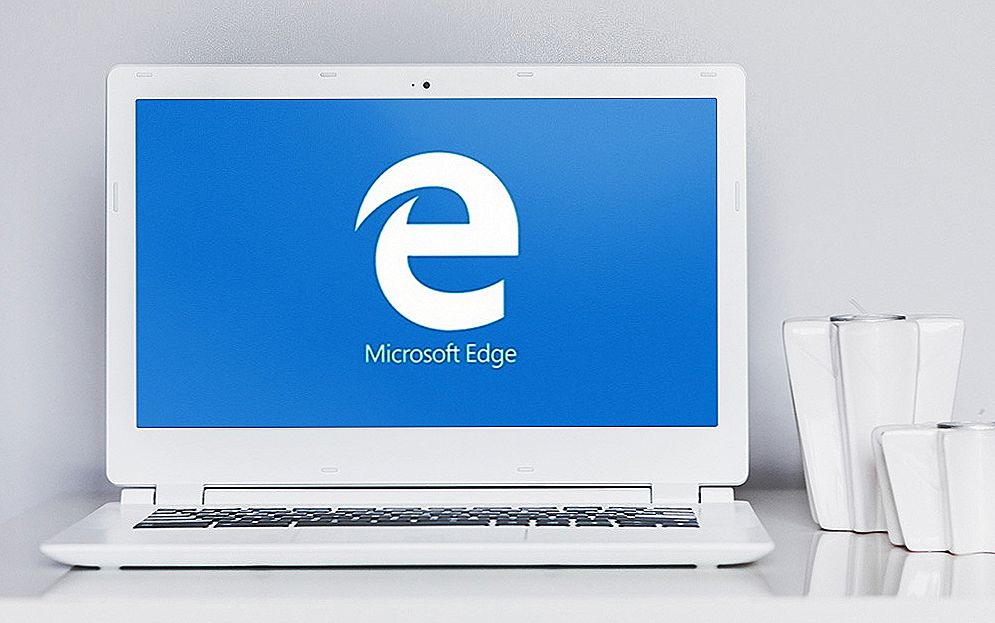
Microsoft Edge je natívna aplikácia pre Windows 10.
Ako viete, v predošlých verziách operačného systému Microsoft bol vstavaný prehliadač Internet Explorer, ktorý používateľom skomplikoval svoju prácu. V tomto ohľade sa spoločnosť rozhodla úplne prehodnotiť myšlienku prehliadača (a celá situácia bola zavedená rýchlo sa rozvíjajúcou popularitou prehliadača Google Chrome) a predstavila produkt Microsoft Edge. A čo teraz ponúka svojim používateľom nový internetový prehliadač? Pozrime sa na najdôležitejšie inovácie produktov:
- Prvá vec, ktorú môže bývalý používateľ programu Internet Explorer spozorovať, je zjavné zvýšenie rýchlosti prehliadača: programové rozhranie je oveľa citlivejšie v porovnaní s predchádzajúcim produktom,spustenie nových kariet a iné akcie vo vnútri sa vyskytujú takmer okamžite. Preto, nepochybne, môžete dať veľký plus.
- Bezpečnosť pri práci v programe Microsoft Edge je prioritou. Prehliadač má obrazovku zabezpečenia SmartScreen, ktorá kontroluje navštívené webové stránky a blokuje potenciálne škodlivé. Navyše nový spôsob spustenia stránok a spustených procesov umožňuje oddeliť prehliadač od operačného systému. Teraz, ak narazíte na problémy s programom Microsoft Edge, nemusíte sa obávať bezpečnosti operačného systému a vašich údajov.
- Nové funkcie režimu čítania a zoznamu čítaní vám uľahčia vytváranie sietí. Niekedy idete na stránku a nemôžete ho pochopiť vo svojej rôznorodosti, kde je text, ktorý ste hľadali. Tu sa režim čítania dostane do záchrany a skrýva všetky nepotrebné informácie s výnimkou hlavného obsahu. Zoznam na čítanie vám umožní otvoriť vybrané stránky neskôr, keď máte čas. Tieto funkcie sú známe používateľom produktov spoločnosti Apple v ich vlastnom prehliadači (nazývanom Safari), kde sú tieto režimy k dispozícii absolútne na všetkých zariadeniach.
- Ďalšou veľmi zaujímavou funkciou prehliadača je schopnosť robiť poznámky priamo na stránkach.Výsledok možno uložiť na počítači alebo zdieľať v sociálnych sieťach. Je to veľmi užitočné nielen vtedy, keď sa chcete niekomu smiať s kamarátmi, ale aj pri plánovaní podnikania: s vašimi komentármi môžete zdieľať užitočné informácie s kolegami.

- No a najdlhšie očakávaná aktualizácia pre používateľov je podpora pre rozšírenia prehliadača. Rozšírenia sa stali integrálnou súčasťou života v sieti, pretože často pridávajú pre prehliadač skutočne potrebné funkcie. Práca s rozšíreniami je známa používateľom prehliadačov, ako sú prehliadače Google Chrome, Mozilla Firefox, Opera. Možno sa teraz používatelia nebudú pozerať na programy tretích strán pre surfovanie po internete a budú používať aplikácie operačného systému Windows
Neotvárajte stránku v prehliadači
Už viete dosť o prehliadači operačného systému Windows 10. A teraz môžete prejsť na základnú otázku, čo robiť, ak sa stránky v Microsoft Edge neotvárajú. Riešenie tohto problému závisí od mnohých faktorov, pretože je potrebné pochopiť podstatu jeho vzhľadu. Preto považujeme za najobľúbenejšie chyby prehliadača.
- Po prvé, ak sa na obrazovke zobrazí chybový kód, rozsah vyhľadávania ostane zúžený. Preto musíte najprv nájsť svoju hodnotu na internete.Riešenie tohto problému bude často prezentované aj tam (najčastejšie na oficiálnom fóre technickej podpory spoločnosti Microsoft). Je to úplne iná vec, keby ste sa jednoducho nedostali "otvoriť túto stránku" a nerozumiete prečo. Potom budete rozumieť v poriadku.
- Po druhé, skontrolovať prístup k sieti vo všeobecnosti. To znamená, že ak máte Wi-Fi doma a pripojenie v počítači je vykonané rovnakým spôsobom, skúste sa pripojiť k sieti z iného zariadenia. Možno ste práve vypli internet (z dôvodu technických dôvodov). Ak to nefunguje na inom zariadení, skúste reštartovať smerovač. Ak nemôžete problém vyriešiť a mali by ste sa obrátiť na svojho poskytovateľa internetových služieb.
- Ak sa môžu pripojiť iné zariadenia, skontrolujte, či je internet pripojený k počítaču alebo notebooku. Ak to chcete urobiť, prejdite na položku "Sieť a internet" (umiestnené v ponuke ovládacieho panela) a prejdite do okna Network Control Center. K dispozícii bude sieťová karta pripojenia. A ak je cesta z vášho počítača na zemeguli (ikona na internete), problém je iný. Ak tam uvidíte, že počítač nie je pripojený k World Wide Web,potom skontrolujte nasledovné: či je zapnuté Wi-Fi v zariadení (zapnuté buď špeciálnym spínačom na skrinke alebo kombináciou klávesov, môžete kontrolovať prevádzku modulu pomocou indikátora s ikonou Wi-Fi) alebo pripojiť internetový kábel k počítaču (s káblovým pripojením). Ak je všetko v poriadku, potom na mape kliknite na ikonu "červený kríž", ktorý je na ceste do sveta. Otvorí sa okno na riešenie problémov. Postupujte podľa pokynov na vyriešenie problému.

- Preto sme skontrolovali prácu smerovača, pripojenie k tomuto smerovaciemu počítaču alebo notebooku. Ak je v tomto štádiu všetko normálne, potom pokračujeme v kontrole schopnosti pripojiť sa k sieti prostredníctvom iných aplikácií alebo na iné stránky (možno len miesto, kde sa zobrazí chyba "nedá sa otvoriť táto stránka"). Môžete použiť ľubovoľný program, ktorý vyžaduje prístup na internet. Prejdite napríklad do obchodu s aplikáciami systému Windows. Alebo pre presnosť, stiahnite softvér, ktorý nie je prepojený so systémom Microsoft. V každom prípade existujú dve možnosti: služba začne alebo nie. V prvom prípade je jedna vec jasná - problém je v samotnom prehliadači Microsoft Edge a musíte prejsť na ďalšiu položku.Ak však programy pre tretie strany nepracujú pre vás, máte problémy so všeobecným pripojením k sieti. Znova skontrolujte predchádzajúce metódy, až potom sa obráťte na hlavného alebo poskytovateľa.
- Nezabudnite skontrolovať interakciu antivírusu s prehliadačom. Ak to chcete urobiť, odstráňte antivírusový softvér, reštartujte počítač a skúste znova získať prístup k akémukoľvek webu pomocou programu Microsoft Edge. Stane sa to po vydaní aktualizácií ako prehliadač a antivírus. Najčastejšie je to len otázka času.
- Takže Microsoft Edge neotvára stránky a počítač má prístup na Internet. Teraz je potrebné skontrolovať poškodenia systémových súborov. Ak to chcete urobiť, otvorte príkazový riadok v mene administrátora (ak neviete, kde sa nachádza, jednoducho napíšte "príkazový riadok" alebo "cmd" do vyhľadávacieho poľa na paneli úloh), kliknite na tlačidlo "povoliť" av zobrazenom okne s čiernym pozadím nasledujúce: sfc / scannow. Teraz stlačte kláves Enter a počkajte na dokončenie operácie. Potom program vydá závery o vykonanej práci.

- Môžete tiež vyskúšať postup obnovenia systému. Niektoré nové aktualizácie operačného systému stiahnuté zo serverov spoločnosti Microsoft mohli spôsobiť problémy s prehliadačom Microsoft Edge.Ako najnepravdepodobnejšiu možnosť odporúčame vykonať obnovenie systému iba vtedy, keď iné metódy nepomohli.
- Ako rozpor s piatym bodom - skúste počítač skontrolovať na vírusy a škodlivé kódy. Často sú to hackeri, ktorí môžu nahradiť niečo v systéme, zakázať prácu niektorých aplikácií a programov. Po dezinfekcii a odstránení vírusov by ste mali reštartovať počítač a pokúsiť sa reštartovať aplikáciu Microsoft Edge.
- No, najnextrémnejší prípad (po obnovení systému) je preinštalovanie systému. Samozrejme, je to nevyhnutné len vtedy, ak nie je pomôcka žiadna metóda, vrátane výletu k majstra a poskytovateľovi internetu. Nezabudnite pred obnovou inštalácie uložiť všetky dôležité údaje a súbory, inak riskujete ich stratu.
výsledok
Ako môžete vidieť, existuje veľa dôvodov, prečo Microsoft Edge neotvára stránky ani písať, že nebolo možné otvoriť túto stránku. A je veľmi dôležité porozumieť koreňu problému. Koniec koncov, ako hovorili v škole: správne zaznamenané "dané" je polovicou riešenia problému. Takže tu - ak viete aspoň kód chyby, potom bude oveľa jednoduchšie hľadať možné spôsoby, ako ho odstrániť.Dúfame, že ste boli schopní opraviť problémy a túto stránku už môžete zobraziť z prehliadača Microsoft Edge.
Zdieľame v komentároch, čo vám pomohlo. Veľa šťastia pre vás!












